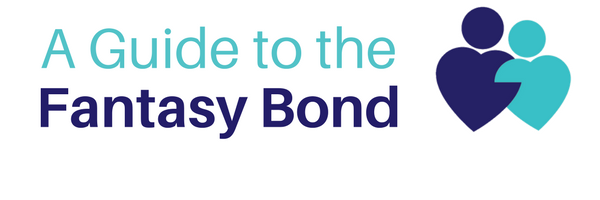10 måder at forhindre din Mac i at blive hacket

Informationsbeskyttelse er nu undersøgt i alle kommercielle og offentlige industrier. Tyveri af information har lammet mange organisationer og virksomheder. En af hovedårsagerne til, at information går tabt, korrupt eller stjæles, er fordi mange industrier ikke fuldt ud har vedtaget det som en risiko og endnu ikke har implementeret stærke kvalitetssikringspolitikker og -programmer.
Nogle af de mest almindelige risici skyldes uovervågede computere, svage adgangskoder og dårlig informationsadministrationspraksis. Hackere ser efter det svageste mål og tunnel ind i en virksomhed fra lette kilder, som tablets eller mobiltelefoner. Brug af smart krypteringssoftware kan afhjælpe denne trussel og sårbarhed, hvilket gør det vanskeligt for konkurrenter eller rookie-hackere at trænge igennem din enhed. Imidlertid er software alene ikke nok til at forhindre, at Mac'er bliver hacket. Det er Mac-brugeren, der har autoriteten og ressourcerne til at redde den fra potentiel penetration. Top 10 måder at forhindre din Mac i at blive hacket på diskuteres nedenfor. At følge alle disse tip vil helt sikkert gøre din Mac hack-resistent. Før du starter på nedenstående processer, skal du sørge for at tage sikkerhedskopi af dit system som en advarsel.
1. Surf eller læs ikke mail ved hjælp af administratorkontoen
Opret en ikke-administratorbruger i ruden Konti i Systemindstillinger, og brug denne konto til daglige opgaver . Log kun ind med en administratorkonto, når du har brug for at udføre systemadministrationsopgaver.
2. Brug softwareopdatering
Regelmæssig anvendelse af systemopdateringer er ekstremt vigtigt.
For internetforbundne systemer: Åbn ruden Softwareopdatering i Systemindstillinger. Sørg for, at Check for Updates er aktiveret, og indstil den til Daily (eller den hyppigste indstilling). Der er også en kommandolinieversion tilgængelig, kaldet Softwareopdatering. Læs dens hovedside for flere detaljer.

For systemer, der ikke har forbindelse til Internettet: Hent opdateringer regelmæssigt fra www.apple.com/dk/support/downloads . Sørg for at kontrollere, at SHA-1-fordøjelsen for enhver download matcher den udgivelse, der er offentliggjort der, ved hjælp af følgende kommando: / usr / bin / openssl sha1 download.dmgAnnoncering
3. Kontoindstillinger
Du vil deaktivere automatisk login. For at gøre dette skal du åbne ruden Konti i Systemindstillinger. Klik på Loginindstillinger. Indstil automatisk login til Fra. Indstil Vis login-vindue til Navn og adgangskode.
For at deaktivere gæstekonto og deling skal du vælge gæstekontoen og derefter deaktivere den ved at fjerne markeringen i Tillad gæst at logge ind på denne computer. Fjern også markeringen af Tillad gæster at oprette forbindelse til delte mapper.
4. Sikre brugeres hjemmemappetilladelser
For at forhindre brugere og gæster i at gennemse andre brugeres hjemmemapper skal du køre følgende kommando for hver hjemmemappe: sudo chmod go-rx / Brugere / brugernavn
5. Firmwareadgangskode
Indstil en firmwareadgangskode, der forhindrer uautoriserede brugere i at ændre boot-enheden eller foretage andre ændringer. Apple giver detaljerede instruktioner til Leopard (som gælder for Snow Leopard) her:
http://support.apple.com/kb/ht1352
6. Deaktiver IPv6 og AirPort, når det ikke er nødvendigt
Åbn netværksruden i Systemindstillinger. For hver netværksgrænseflade, der er anført:
- Hvis det er en AirPort-grænseflade, men AirPort ikke er påkrævet, skal du klikke på Slå AirPort fra.
- Klik på Avanceret. Klik på TCP / IP-fanen, og indstil Konfigurer IPv6: til Fra, hvis det ikke er nødvendigt. Hvis det er en AirPort-grænseflade, skal du klikke på fanen AirPort og aktivere Afbryd forbindelse, når du logger ud.
7. Deaktiver unødvendige tjenester
Følgende tjenester kan findes i / System / Library / LaunchDaemons. Medmindre det er nødvendigt til formålet vist i anden kolonne, skal du deaktivere hver tjeneste ved hjælp af kommandoen nedenfor, som har brug for den fulde sti: sudo launchctl unload -w System / Library / LaunchDaemons / com.apple.blued.plist
- com.apple.blued.plist - Bluetooth
- com.apple.IIDCAssistant.plist - iSight
- com.apple.nis.ypbind.plist - NIS
- com.apple.racoon.plist - VPN
- com.apple.RemoteDesktop.PrivilegeProxy.plist - ARD
- com.apple.RFBEventHelper.plist - ARD
- com.apple.UserNotificationCenter.plist - Brugerunderretninger -
- com.apple.webdavfs_load_kext.plist - WebDAV -
- org.postfix.master - e-mail-server
Andre tjenester kan findes her: / System / Bibliotek / LaunchAgents og kan deaktiveres på samme nøjagtige måde som de ovennævnte emner. Annoncering
8. Deaktiver binære filer for Setuid og Setgid
Setuid-programmer kører med rettighederne for filens ejer (som ofte er rod), uanset hvilken bruger der udfører dem. Fejl i disse programmer kan tillade eskaleringsangreb på privilegier.
Brug kommandoerne for at finde setuid- og setgid-programmer:
- find / -perm -04000 -ls
- find / -perm -02000 -ls
Efter at have identificeret setuid- og setgid-binære filer, skal du deaktivere setuid- og setgid-bits (ved hjælp af chmod ug-s programnavn) på dem, der ikke er nødvendige for system- eller missionshandlinger. De følgende filer skal have deres setuid- eller setgid-bits deaktiveret, medmindre det kræves. Programmerne kan altid have deres setuid eller setgid bits genaktiveret senere, hvis det er nødvendigt.
- /System/Bibliotek/CoreServices/RemoteManagement/ARDAgent.app/Contents/MacOS/ARDAgent - Apple Remote Desktop
- /System/Library/Printers/IOMs/LPRIOM.plugin/Contents/MacOS/LPRIOMHelper - Udskrivning
- / sbin / mount_nfs - NFS
- / usr / bin / at - Jobplanlægning
- / Usr / bin / atq- Jobplanlægning
- / usr / bin / atrm - Jobplanlægning
- / usr / bin / chpass - Skift brugerinformation
- / usr / bin / crontab - Jobplanlægning
- / usr / bin / ipcs - IPC-statistik
- / usr / bin / newgrp - Skift gruppe
- / usr / bin / postdrop - Postfix Mail
- / Usr / bin / postqueue - Postfix Mail
- / usr / bin / procmail - Mail Processor
- / usr / bin / wall - Brugerbeskeder
- / usr / bin / skriv - Brugerbeskeder
- / bin / rcp - Fjernadgang (usikker)
- / usr / bin / rlogin - / usr / bin / rsh
- / usr / lib / sa / sadc - Systemaktivitetsrapportering
- / usr / sbin / scselect - Netværksplacering, der kan vælges af brugeren
- / usr / sbin / traceroute - Trace Network
- / usr / sbin / traceroute6 - Trace Network
9. Konfigurer og brug begge firewalls
Mac-systemet indeholder to firewalls: IPFW-pakkefiltrerings Firewall og den nye Application Firewall. Application Firewall begrænser, hvilke programmer der har tilladelse til at modtage indgående forbindelser. Det er ret nemt at konfigurere Application Firewall. Nedenfor nævner jeg, hvordan man konfigurerer Macs Application firewall. Konfiguration af IPFW Firewall kræver mere teknisk ekspertise og kan ikke beskrives fuldt ud her. Det indebærer at oprette en fil med manuelt skrevne regler (traditionelt /etc/ipfw.conf) og også tilføje en plist-fil til / Library / LaunchDaemons for at få systemet til at læse disse regler ved opstart. Disse regler afhænger stærkt af netværksmiljøet og systemets rolle i det.
Sådan konfigureres Firewall til applikationer i Mac
Kun i Fire trin, du nemt kan konfigurere Application Firewall i Mac.
1. Vælg Systemindstillinger fra Apple-menu
Annoncering

2. Vælg ruden Systemindstillinger Sikkerhed . Klik derefter på Firewall Tab. Ignorer de andre faner ( General og Firevault).
3. Under fanen Firewall skal du muligvis låse ruden op, hvis den er låst. Klik på for at låse op lille hængelås på nederste venstre hjørne og indtast dit administratorbrugernavn og adgangskode.

4. Klik på Start for at aktivere Macs Application Firewall. Det grønt lys ved siden af Firewall Status og PÅ meddelelse vil sikre, at Firewall kører problemfrit.
Du kan yderligere tilpasse Firewall-konfigurationen ved at klikke på knappen Advance på højre side.
Der er tre forhåndsmuligheder i fanen Firewall
1. Bloker alle indgående forbindelser: Blokering af alle indgående forbindelser deaktiverer de fleste delingstjenester som f.eks Fildeling, skærmdeling og andre. Det tillader kun grundlæggende internettjeneste. At holde det kontrolleret eller ikke markeret afhænger af brugeren.

to. Tillad automatisk signeret software at modtage indgående forbindelser: Jeg foretrækker at holde denne mulighed ukontrolleret. Dette tilføjer automatisk software underskrevet af enhver gyldig myndighed til tilladt liste over software snarere end at bede brugerne om at godkende dem.
3. Aktiver stealth mode: Jeg holder altid denne mulighed markeret. Dette forhindrer din Mac i at svare på pinganmodninger og portscanningerAnnoncering
10. Safari-indstillinger
Safari åbner automatisk nogle filer som standard. Denne adfærd kunne udnyttes til at udføre angreb. For at deaktivere skal du fjerne markeringen i Åbn sikre filer efter download i fanen Generelt. Medmindre det kræves specifikt, skal Safaris Java deaktiveres for at reducere browserens angrebsflade. Fjern markeringen fra Aktiver Java under fanen Sikkerhed. Privat browsing i Safari er også en fantastisk måde at stoppe hackere i at hente brødkrummer og bruge dem mod dig senere.
Bonus Tip: Deaktiver Bluetooth og lufthavn
Den bedste måde at deaktivere Bluetooth-hardware på er at få en Apple-certificeret tekniker til at fjerne den. Hvis dette ikke er muligt, skal du deaktivere det på softwareniveau ved at fjerne følgende filer fra / System / Bibliotek / Udvidelser:
IOBluetoothFamily.kext
IOBluetoothHIDDriver.kext
Den bedste måde at deaktivere AirPort på er at få AirPort-kortet fysisk fjernet fra systemet. Hvis dette ikke er muligt, skal du deaktivere det på softwareniveau ved at fjerne følgende fil fra / System / Library / Extensions:
IO80211Family.kext
Hvis de følges nøje, kan de ovennævnte tip overgå en hackers teknologi til at kompromittere din Mac. Efterhånden som teknologien skrider frem, bruger hacker dog stadig mere innovative måder at trænge ind på din Mac. Hvis du kender andre måder at hacke dig ind på en Mac, så del med os i kommentarerne nedenfor!Annoncering